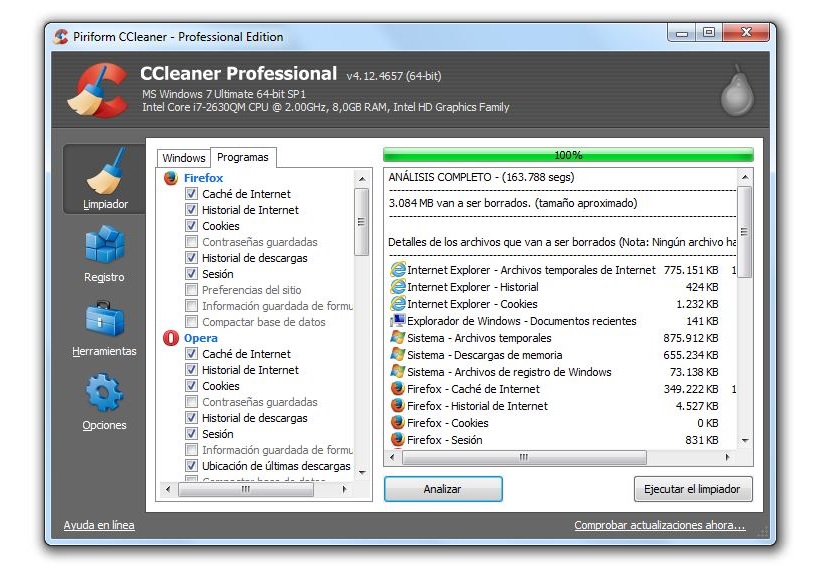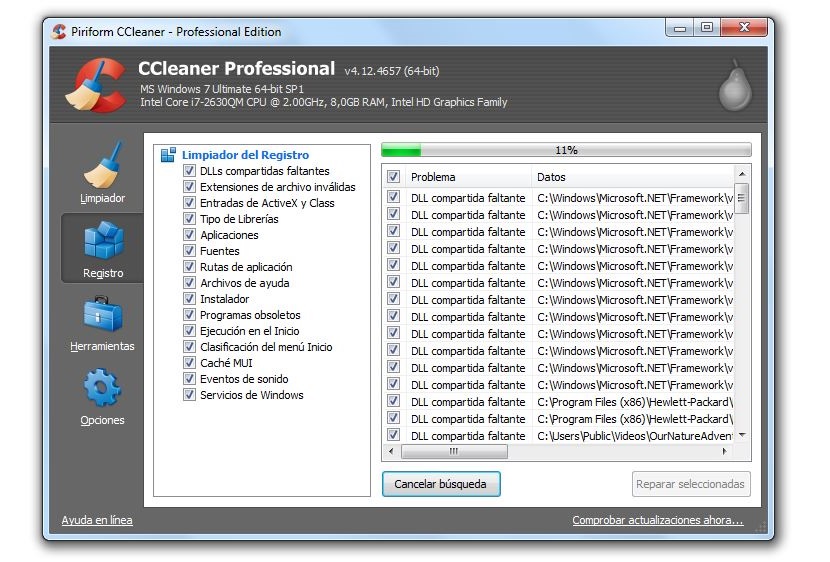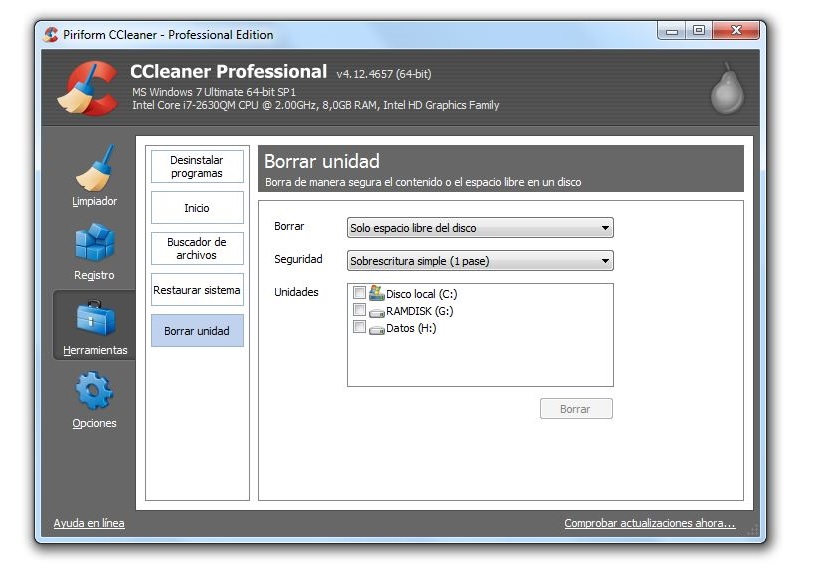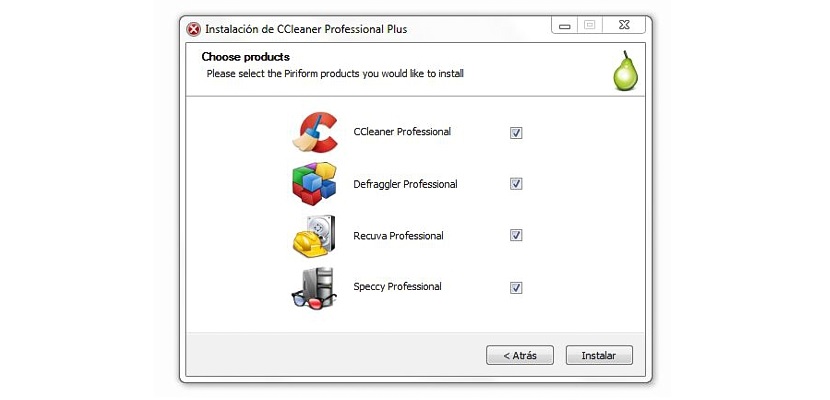
Piriform CCleaner on suurepärane tööriist, mida me võime kasutada just sel hetkel kui meie Windowsi personaalarvuti käitumine on aeglane.
Olime varem väga kergel moel selgitanud tohutut kasu, mida CCleaner meile pakkuda võiks, ehkki praegu Püüame üksikasjalikult kirjeldada kõiki mooduleid, mis on osa selle tööriista. Esimene asi, mida me hetkel mainime, on see, et saavutame suurema töökiiruse igas Windowsi installitud rakenduses ja isegi opsüsteemis endas.
CCleaneri osaks olevad moodulid
Võite suunduda CCleaneri ametlikul veebisaidil tasuta või tasulise versiooni allalaadimiseks; esimene alternatiiv, mis pakub piiratud funktsioone ja ka arendajate toe puudumist. Igatahes, aitab teil Windowsi optimeerida samuti töö iga oma tööriista ja installitud rakendusega; Selle rakenduse moodulid on järgmised:
- Puhtam.
- Registreerimine.
- Tööriist.
- Valikud.
Kõik need mudelid leiate vasakult küljeribalt, valides mõne neist, et kohe tööle asuda. Tasub mainida, et ülemises osas (bännerina) kuvatakse teie operatsioonisüsteemi kõige olulisem, see tähendab Windowsi versiooni, nii protsessori kui ka operatsioonisüsteemi arhitektuuri, arvutisse integreeritud protsessori tüübi, RAM-i ja graafikakiibi.
See teave võib meile praegu väga kasulik olla, sest kui meil on suurepärased riistvaratingimused ja arvuti töötab siiski liiga aeglaselt, on CCleaneri kasutamine veelgi õigustatud, nii et aidake meil kogu see prügikast puhastada mis on pikka aega üles ehitatud.
1. Puhastamine
Selle suvandi valimisel kuvatakse paremal mõned täiendavad funktsioonid; Peamiselt on olemas kaks vahelehte, üks neist viitab Windowsile ja teine selle asemel programmidele, mille oleme opsüsteemi installinud.
Mõlemal juhul on meil võimalus valida kaks parempoolses aknas kuvatavat lisavõimalust, üks neist on «analüüsida»Ja teine,«joosta puhtamana«. Peame valima esimese nupu, nii et arvutis tehtav analüüs viiakse läbi konkreetselt selles piirkonnas, mille oleme vastava vahekaardi kaudu valinud. CCleaner teavitab meid ruumist, mille suudame koristamisega taastuda, ja siis tuleb "koristaja" hukata.
2 Registreerimine
See on piirkond, mida paljud kasutajad kardavad, kuna Windowsi registri väärkasutamine võib põhjustada operatsioonisüsteemi korraliku töö lõpetamise. CCleaner on selles piirkonnas töötades väga ettevaatlik, soovitades seda teeme varukoopia kohe ja seal nii et protsessi ebaõnnestumise korral teave ei läheks kaduma. Siit on meil võimalus luua nimetatud varukoopia, mis salvestatakse soovitud kõvakettale.
Peame valima ainult nupu, mis ütleb:otsi vaeva»Nii et kõik need kirjed, millel pole korrektset stringi, hakkavad ilmuma. Kui tahame, et Windowsi optimeeritaks CCleaneriga, peame jätkama järgmist nuppu, st seda, mis ütleb:parandus valitud"
3. Tööriistad
See ala on võib-olla üks kõige terviklikumaid, mida võiksime leida, sest siin on moodul jagatud veel nelja kategooriasse, milleks on:
- Desinstallige programmid. Siit on meil võimalus otsida tööriista või rakendust, mille oleme varem installinud, et see ühe sammuna desinstallida.
- algatamine. Kõik need rakendused, mis käivitatakse alguses ja mida me teatud hetkel analüüsimemsconfig»Ilmub ka selles piirkonnas. Peame valima neist vaid ühe ja tellima, et see ei algaks Windowsiga.
- Süsteemitaaste. Kui oleme loonud mitu Windowsi taastepunkti, kuvatakse siin igaüks neist. Selle kuupäeva juurde naasmiseks peame valima ainult selle, mida soovime kasutada.
- Kustuta draiv. Selles piirkonnas kuvatakse kõik kettaseadmed, mille oleme arvutiga ühendanud, mis tähendab, et kuvatakse nii kõvakettad kui ka USB-mälupulgad. Siit saame kogu meie "kasutamata" ruumi või kogu kõvaketta või sektsiooni süvapuhastada.
Viimane võimalus, mida me eespool mainisime, on üks enim kasutatavaid neile, kes valmistuvad oma personaalarvuteid müüma, sest seal on veel üks võimalus võimalus andmeid üle kirjutada kuni 35 pääsuga, mis tähendab, et teavet, mille oleme teatud hetkel kõvakettale registreerinud, ei saa kunagi taastada.
5 Valikud
Seda ala saab kasutada nii Windowsi konfiguratsiooni kui ka arvutis hostitud küpsiste ülevaatamiseks. Mõnda neist funktsioonidest tuleks käsitseda väga hoolikalt või üsna ulatuslike teadmistega; Enne mis tahes tüüpi muudatuste töötlemist CCleaneriga peaksime tegema a kogu operatsioonisüsteemi täielik varundamine, Noh, kui midagi ebaõnnestub, saaksime süsteemi tavapärasel viisil taastada.